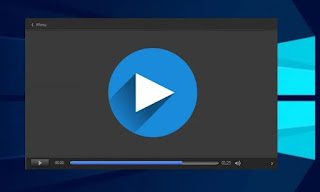
Quantas vezes já nos aconteceu ver um vídeo espasmódico no computador e não saber qual é a origem do problema: seja um vídeo presente na web ou um vídeo reproduzido através de um player multimídia, o efeito snap é muito irritante e pode estragar a exibição de qualquer conteúdo. Precisamente porque os vídeos irregulares são mais frequentes do que suspeitamos, devemos estar prontos para qualquer eventualidade e agir imediatamente para resolver o problema, para que possamos continuar assistindo com a máxima fluidez.
Neste guia completo, reunimos todos os métodos e truques a serem usados para eliminar a reprodução irregular de vídeos, em qualquer tipo de plataforma usada naquele momento. Ao ler atentamente todos os capítulos do guia, poderemos identificar o problema e resolvê-lo rapidamente, sem necessariamente ter que chamar um técnico ou pior ainda trocar de PC ou dispositivo.
Vídeo Jerky: guia para resolver
Os cenários em que pode acontecer de se deparar com um vídeo espasmódico são realmente notáveis, por isso decidimos mostrar a você em cada capítulo o que podemos fazer para resolva o problema com base no seu sistema operacional e com base no tipo de problema que encontramos.
Aprimore o vídeo irregular do PC
Se o vídeo tremer durante a reprodução com o Windows Media Player ou com o player integrado no Windows 10, tudo o que precisamos fazer é trocar o player de vídeo por um mais poderoso e facilmente configurável, como VLC, disponível para download gratuitamente no site oficial.
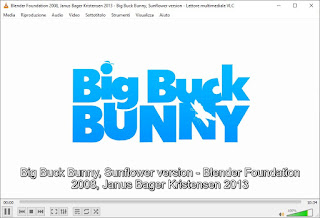
Uma vez instalado, vamos iniciá-lo, pressione o canto superior esquerdo em Mídia, Clique em Arquivo Apri e escolha o vídeo que estava dando problemas no explorador de arquivos. Com configurações básicas o vídeo já deve ser exibido sem nenhum tipo de tomada, mas no caso de aparecer alguma lentidão mesmo com o VLC (especialmente em um PC com alguns anos nos ombros), podemos agir nos parâmetros de configuração do programa pressionando na parte superior em Ferramentas -> Preferências, clicando no menu Vídeo e, ao lado do item saída, montamos Saída de vídeo Direct3D9, para ativar o processamento de vídeo no processador gráfico presente em nosso computador (um chip de vídeo integrado também é suficiente para aceleração de hardware VLC). Para obter mais informações sobre o potencial do VLC, leia nosso guia 25 recursos do VLC: efeitos de vídeo, gravação e muito mais.
Se o problema do jitter do vídeo aparecer quando assistimos a um vídeo transmitido na Internet ou a uma videoconferência online, na maioria dos casos é suficiente mudar o navegador para notar imediatamente uma melhoria na reprodução; se até agora usamos o Edge ou outro navegador, vamos tentar reproduzir o vídeo online com Google Chrome ou vice-versa, usamos Edge ou Firefox em vez de Chrome.
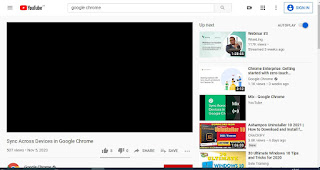
O Google Chrome é otimizado para vídeo e deve resolver qualquer problema de travamento ou lentidão durante a reprodução. Se os problemas persistirem, significa que estamos tentando assistir a um vídeo em FullHD ou 4K UHD sem ter o hardware adequado (um monitor com a resolução certa ou uma placa de vídeo potente): neste caso atuamos diretamente no player no página da web escolhendo uma resolução mais baixa (720p, HD o SD), evitando ativar FullHD, Super HD o 4K UHD. Em vídeos da web, criamos um guia completo sobre como Aumente a velocidade de streaming de vídeo ao máximo.
Para corrigir vídeos irregulares quando eles estão transmitindo vídeo ou videoconferência, você pode tentar desabilitar a aceleração de hardware do PC.
Aprimore um vídeo gravado irregular
Gravamos um vídeo com um celular ou câmera de vídeo digital e ele é reproduzido aos solavancos onde quer que o reproduzamos? Neste caso o problema está no cadastro e não é possível utilizar os truques vistos acima. Para reproduzir um vídeo gravado incorretamente podemos contar com um programa como Projeto SmoothVideo, disponível para download gratuito para Windows no site oficial.
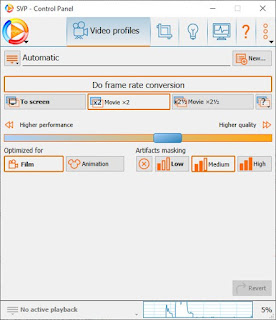
Uma vez aberto o programa, aceitamos seu uso como cópia de avaliação, minimizamos o aplicativo e iniciamos o programa MPC-HC no menu Iniciar; a partir deste novo player, abrimos o vídeo filmado em jerks e verificamos se há um aumento na taxa de quadros, de modo a compensar a gravação irregular do vídeo original.
No entanto, se quisermos tornar efetivas as alterações aplicadas a um vídeo irregular, teremos que usar um editor de vídeo gratuito, como Avidemux, disponível no site oficial.
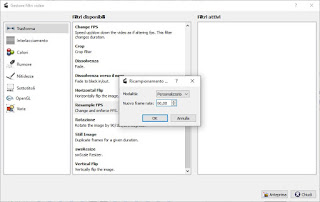
Com este aplicativo podemos alterar a taxa de quadros por segundo do vídeo, de modo a resolver (na medida do possível) os problemas devido a um vídeo filmado em solavancos ou com uma taxa de quadros baixa (menor ou igual a 25 FPS). Para corrigir o vídeo, abrimos o programa, pressione para cima Abrir vídeo, carregue o vídeo ofensivo, clique no menu suspenso Copiar (na seção Output Video), selecionamos o codec MPEG4 AVC (x264), agora clique no item Filtros e certifique-se de selecionar o filtro Reamostrar FPS, configuração 60 FPS. Ao final da modificação, pressione Salvar Vídeo na parte superior para iniciar a recodificação do vídeo irregular; ao final teremos um novo vídeo com alta taxa de quadros, capaz de compensar (pelo menos em parte) as cenas irregulares que o vídeo original sofreu. Para descobrir outros programas gratuitos de edição de vídeo, podemos ler nosso guia Melhores programas para editar vídeos gratuitamente.
Aprimore vídeos irregulares da Smart TV
Se o problema de vídeo irregular for encontrado na Smart TV, a única maneira de tentar resolvê-lo é conectar-se à rede Wi-Fi de 5 GHz, que é muito mais rápida e menos propensa a interferências.
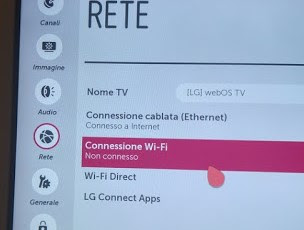
Se nossa TV não suportar a rede de 5GHz, se não for alcançável ou os vídeos ainda forem vistos irregulares, recomendamos que você esqueça os aplicativos incluídos na Smart TV e confie em um dongle HDMI rápido como o Fire TV Stick Lite, disponível na Amazon por menos de 50€.

Depois de conectar este dongle a uma tomada HDMI na TV e fornecer eletricidade através de um cabo USB, poderemos usar uma interface muito mais rápida e responsiva do que muitas Smart TVs e instalar todos os aplicativos para streaming multimídia, como também visto em nosso guia. Adicione Netflix, YouTube e aplicativos à sua TV com o Amazon Fire Stick.
Aprimore vídeos irregulares do smartphone / tablet
Em smartphones e tablets, os vídeos podem ser reproduzidos rapidamente se usarmos os aplicativos padrão do sistema ou aplicativos não otimizados para explorar adequadamente o poder do nosso dispositivo. Para reproduzir vídeos locais ou filmados com a câmera, podemos usar um aplicativo como MX Jogador, disponível gratuitamente para Android e iPhone.
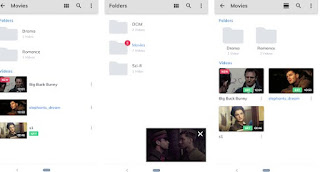
Se o problema for com vídeos reproduzidos na Internet, recomendamos que você use Google Chrome como navegador; ele também pode ser baixado gratuitamente na Google Play Store e na App Store. Se, por outro lado, o problema estiver relacionado aos vídeos reproduzidos pelos aplicativos de streaming, é melhor desinstalar o aplicativo e reinstalá-lo ou limpar o cache, como também visto no guia Como limpar o cache do Android e recuperar a memória.
conclusões
Vídeos espasmódicos podem tornar nossos melhores e mais engraçados momentos realmente frustrantes, já que realmente não há nada pior do que ver seu vídeo favorito ou o filme que tanto queríamos ver irregular ou congelado na melhor das hipóteses; Felizmente, podemos aplicar algumas sugestões válidas em todo tipo de plataforma, para que possamos voltar a assistir ao vídeo ou filme sem nenhuma interrupção.
Se o problema estiver relacionado ao buffer de conteúdo de streaming sob demanda, sugerimos que você leia nossos guias Problemas de streaming de vídeo ao vivo: como resolver (DAZN, NOW TV, IPTV etc.) e Acelere Netflix, DAZN e outros serviços de streaming.


























